Page 1

8
2 Functieoverzicht
De HUAWEI WS320 draadloze repeater (hierna aangeduid als WS320) is een
draadloze signaalrepeater, die in combinatie met een draadloze router de
draadloze netwerkdekking kan vergroten. De volgende afbeelding toont de
netwerkverbinding tussen de WS320 en andere aangesloten apparaten. De pc in
kamer C op de tweede verdieping bevindt zich op enige afstand van de draadloze
router in kamer A op de eerste verdieping. De WS320
verwerking van
draadloze router. Hierdoor kan een draadloos netwerk tot stand worden gebracht.
draadloze signalen die worden verstuurd tussen de pc en de
wordt gebruikt voor
1 Draadloze router 2 WS320
3 en 4 pc’s met elk een geïnstalleerde draadloze netwerkadapter
Page 2

9
3 Een draadloze netwerkverbinding instellen
Om de WS320 te gebruiken hoeft u alleen een draadloze netwerkverbinding tot
stand te brengen tussen de WS320 en de draadloze router. Daarna kan de pc
verbinding maken met het draadloze netwerk dat is uitgebreid door de WS320,
doordat het verbinding maakt met het draadloze netwerk dat geïmplementeerd is
via de draadloze router. U hoeft de WS320 slechts eenmaal op het draadloze
netwerk aan te sluiten. Daarna zal de WS320, steeds wanneer u deze opstart,
automatisch verbinding maken met het draadloze netwerk waarmee het de laatste
keer verbonden was.
De onderstaande afbeelding toont de volgende netwerkomgeving.
B
?
?
A
Uw pc staat in kamer A en is aangesloten op een draadloos netwerk. Aangezien
C
?
Page 3
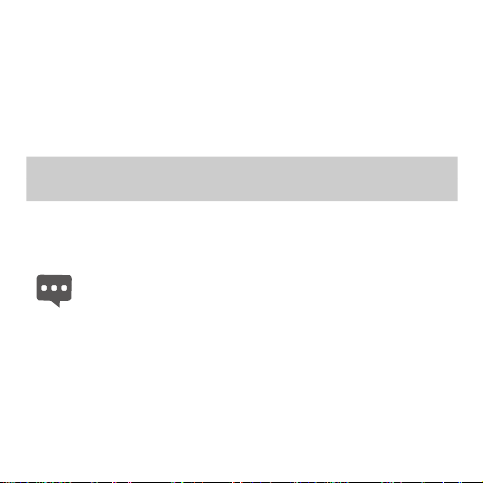
10
kamer C zich op grote afstand bevindt van de draadloze router en draadloze signalen
worden geblokkeerd door verschillende muren, kan de pc in kamer C geen
verbinding maken met het draadloze netwerk. Kamer B bevindt zich tussen kamer
A en kamer C.
Nu wilt u dat ook de pc in kamer C verbinding maakt met het draadloze netwerk.
Er bestaan twee methodes om met de WS320 een draadloze verbinding tot stand
te brengen. U kunt een van de volgende configuratiemethodes kiezen op basis van
uw installatieomgeving en persoonlijke voorkeur.
Een draadloze verbinding maken via de WPS-knop
Als uw draadloze router de Wi-Fi Protected Setup (WPS) functie ondersteunt, die
geïmplementeerd wordt via Push Button Configuration (PBC), kunt u snel een
draadloze verbinding tot stand brengen tussen de WS320 en de draadloze router,
door eenvoudig op de WPS-knop te drukken.
Wi-Fi Protected Setup, afgekort WPS, is een standaard die
gebruikt wordt voor het vereenvoudigen van de
veiligheidsinstellingen van een draadloos netwerk.
functie kunt u uw draadloze aansluiting veilig met een draadloos
netwerk verbinden, zonder dat u naam en wachtwoord van het
netwerk hoeft in te voeren.
Om een draadloze verbinding tot stand te brengen gaat u als volgt te werk:
Via de
WPS-
Page 4

11
Stap 1 Schakel de draadloze router in kamer A in. Controleer op de draadloze
router of de netwerkfunctie en de geïmplementeerde WPS-functie via
PBC geactiveerd zijn.
De methode waarmee u een draadloos netwerk op een router
configureert, hangt af van de routers die geproduceerd zijn door
verschillende fabrikanten. Raadpleeg voor details over de
configuratiemethode de bedieningshandleiding van de fabrikant bij de
draadloze router.
B
A
C
Page 5
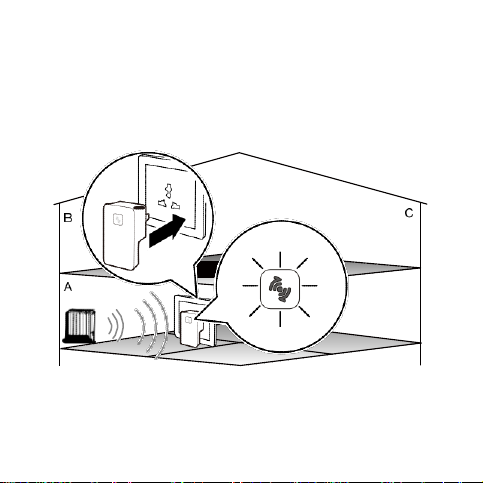
12
Stap 2 Sluit in kamer A de WS320 aan op een stopcontact in de buurt van de
draadloze router.
Nadat u de WS320 hebt ingeschakeld, gaat het indicatielampje op het
paneel rood branden en geeft aan dat de WS320 wordt gestart. Wacht
ongeveer een minuut. Daarna gaat het indicatielampje van de WS320
oranje branden en geeft aan dat de WS320 gestart is maar niet is
aangesloten op de draadloze router.
Page 6
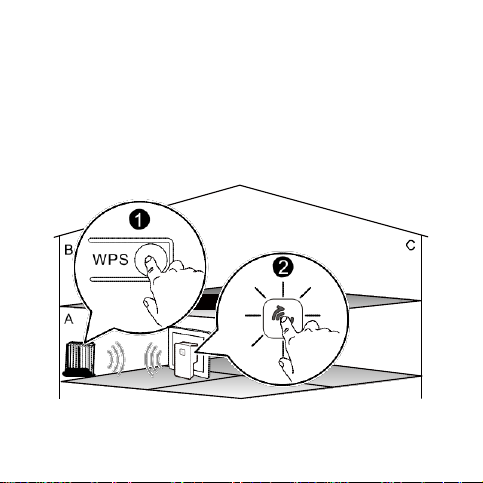
13
Stap 3 Druk op de WPS knop van de draadloze router om de WPS
communicatie van de router te starten. Houd de WPS-knop van de
WS320 binnen een periode van twee minuten langer dan 1seconde
ingedrukt en laat de knop weer los.
Nu knippert de WS320 geel en geeft aan dat de WS320 via de WPSfunctie verbinding probeert te maken met de draadloze router. Wacht een
ogenblik (tussen 20 en 120 seconden). Wanneer het indicatielampje van
de WS320groen brandt, geeft dit aan dat de WS320 met succes is
aangesloten op de draadloze router via het draadloze netwerk.
Page 7

14
Als het indicatielampje geel blijft branden nadat het geel heeft
geknipperd, geeft dit aan dat de WS320 niet kan worden aangesloten
op het draadloze netwerk. Zie voor een oplossing 5 "Veelgestelde
vragen."
Stap 4 Ontkoppel de WS320 in kamer A en sluit het vervolgens aan op een
stopcontact in kamer B.
Nadat u de WS320 hebt ingeschakeld, gaat het indicatielampje op het
paneel rood branden en geeft aan dat de WS320 wordt gestart. Wacht
ongeveer een minuut. Nu knippert de WS320 geel en geeft aan dat de
WS320 verbinding probeert te maken met de draadloze router. Wanneer
deze met succes verbinding heeft gemaakt met het draadloze netwerk,
blijft het indicatielampje van de WS320 groen branden.
Als het indicatielampje geel blijft branden nadat het geel heeft
geknipperd, geeft dit aan dat de WS320 niet kan worden aangesloten op
het draadloze netwerk. Pas in dat geval de positie van de WS320 aan,
door de WS320 in de buurt van de draadloze router te plaatsen.
Page 8

15
Page 9

16
Stap 5 Plaats de pc in kamer C. Nadat de pc is opgestart, maakt deze automatisch
verbinding met het draadloze netwerk dat uitgebreid is met de WS320. Op
dat moment kan hetzelfde uitgebreide netwerk worden gebruikt als dat in
kamer A geïmplementeerd werd.
Als u een andere pc op het draadloze netwerk wilt aansluiten, kunt u
direct verbinding maken met de pc op het draadloze netwerk in kamer
C. Zie voor de methode waarbij handmatig een draadloze verbinding
met de pc wordt geconfigureerd 5 "Veelgestelde vragen."
B
A
C
Page 10

17
Een draadloze verbinding maken via het
internetgerelateerde configuratieprogramma
Als u draadloze router de WPS-functie niet ondersteunt, kunt u de WS320
handmatig verbinden met de draadloze router door middel van het
internetgerelateerde configuratieprogramma.
U opent het internetgerelateerde configuratieprogramma via het draadloze
netwerk van de WS320. Er is standaard een ongecodeerd draadloos netwerk
geconfigureerd op de WS320. De Service Set IDentifier (SSID) van het draadloze
netwerk is Repeater. Wanneer u de WS320 voor het eerst gebruikt, kunt u
verbinding maken met het standaard draadloze netwerk om het
internetgerelateerde configuratieprogramma van de WS320 te openen.
In het onderstaande voorbeeld gaan we ervan uit dat de draadloze SSID van de
draadloze router AP is. Om een draadloze verbinding tot stand te brengen gaat u
als volgt te werk:
Page 11

18
Stap 1 Schakel de draadloze router in kamer A in. Controleer of de draadloze
netwerkfunctie van de draadloze router is ingeschakeld.
B
SSID: AP
A
C
Page 12

19
Stap 2 Sluit in kamer A de WS320 aan op een stopcontact in de buurt van de
draadloze router.
Wacht ongeveer een minuut, totdat de WS320 gestart is.
Page 13

20
Stap 3 L o g i n kamer A in op de internetpagina voor snelconfiguratie van
de WS320 op de pc.
1. Maak een draadloze verbinding tussen de pc en de WS320. De SSID
van het draadloze netwerk waarmee verbinding moet worden
gemaakt, is Repeater. Zie voor de methode waarbij handmatig een
draadloze verbinding met de pc wordt geconfigureerd
5 "Veelgestelde vragen."
2. Configureer de netwerkverbinding van de pc, waarbij u ervoor zorgt
dat de pc automatisch een IP-adres ontvangt.
3. Start de browser op de pc.
De internetpagina voor snelconfiguratie
van de WS320 wordt weergegeven.
B
S
S
I
D
:
S
S
I
D
:
S
S
I
D
:
Repeater
SSID: AP
A
C
Page 14

21
Stap 4 B r e n g op de internetpagina voor snelconfiguratie van de WS320
een verbinding tot stand tussen de WS320 en de draadloze router.
1. Klik op Manual Connecting (handmatig verbinden).
De WS320 zoekt nu naar draadloze netwerksignalen. Wacht net
zolang totdat de browser een lijst met draadloze netwerken toont.
2. Klik op deze lijst in de rij van het draadloze netwerk waarvan de
SSID AP is.
Als de SSID van het draadloze netwerk niet wordt weergegeven, moet u
de SSID in het onderste SSID tekstveld invoeren.
3. In het deel Settings (instellingen) voert u vervolgens de
verbindingsparameters van het draadloze netwerk in.
4. Klik op Connect (verbinden) om de WS320 op het draadloze netwerk te
verbinden met de SSID van AP.
Wacht een ogenblik (minder dan 30 seconden). Wanneer het
indicatielampje van de WS320 nadat het geel heeft geknipperd groen
brandt, geeft dit aan dat de WS320 is aangesloten op de draadloze
router via het draadloze netwerk.
Page 15

22
Page 16

23
Als het indicatielampje geel blijft branden nadat het geel heeft
geknipperd, geeft dit aan dat de WS320 niet kan worden
aangesloten op het draadloze netwerk. Probeer in dat geval
opnieuw verbinding te maken met het draadloze netwerk op de
internetpagina voor snelconfiguratie.
Als het indicatie geel brandt en de browser de internetpagina voor
snelconfiguratie niet kan weergeven, druk dan op de resetknop op
het paneel van de WS320, om de WS320 terug te zetten naar de
standaardinstellingen. Log vervolgens opnieuw in op de
internetpagina voor snelconfiguratie van d
Wanneer de veiligheidsmodus van het draadloze netwerk op de
draadloze router ingesteld is op Open, de codeermodus op WEP
staat en u een verkeerd WEP-wachtwoord hebt ingevoerd, kan de
WS320 verbinding maken met het draadloze netwerk, maar kan
deze niet normaal communiceren met de draadloze router. Dit
probleem wordt veroorzaakt door een defect i n he t draadloos
netwerkprotocol. Voor een normale communicatie moet u het
juiste WEP-wachtwoord invoeren.
e
WS320.
Page 17

24
Stap 5 Configureer de draadloze verbinding van de pc opnieuw. Stel de pc zo in,
dat deze via de SSID van AP verbinding maakt met het draadloze netwerk.
Page 18

25
Stap 6 Ontkoppel de WS320 in kamer A en sluit het vervolgens aan op een
stopcontact in kamer B.
SSID: AP
B
A
C
Page 19

26
Stap 7 Plaats de pc in kamer C. Nadat de pc is opgestart, maakt deze automatisch
verbinding met het draadloze netwerk dat uitgebreid is met de WS320. Op
dat moment kan hetzelfde uitgebreide netwerk worden gebruikt als dat in
kamer A geïmplementeerd werd.
Nadat de WS320 een draadloze verbinding met de draadloze router tot
stand heeft gebracht, wordt de SSID, die Repeater heet, uitgeschakeld.
Als u deze SSID wilt gebruiken om opnieuw het internetgerelateerde
configuratieprogramma van de WS320 te openen, moet u de SSID
inschakelen, door de WS320 terug te zetten naar de standaardinstellingen.
Page 20

27
4 Onderhoud aan de WS320
Inloggen op de geavanceerde internetconfiguratiepagina
Standaard zijn de meeste parameters op de WS320 vooringesteld om de
netwerktoepassingen onder algemene omstandigheden te ondersteunen. Om de
werkstatus te bekijken of om de parameters van de WS320 te wijzigen, kunt u
inloggen op de geavanceerde internetconfiguratiepagina. U opent de geavanceerde
internetconfiguratiepagina via het draadloze netwerk van de WS320. U kunt ook
als volgt op deze pagina inloggen:
Wanneer de WS320 niet is aangesloten op de draadloze router
Stap 1 Maak een draadloze verbinding tussen de pc en de WS320.
– Wanneer de WS320 niet is aangesloten op de draadloze router: de SSID
van het draadloze netwerk waarmee verbinding moet worden gemaakt,
is Repeater.
– Wanneer de WS320 is aangesloten op de draadloze router: de SSID van
het draadloze netwerk van uw pc is niet gelijk aan dat van het draadloze
netwerk van de draadloze router.
Stap 2 Stel de netwerkverbinding van de pc in en controleer of het IP-adres van
de pc zich in hetzelfde netwerksegment als het IP-adres van de WS320
local area network (LAN) interface bevindt.
Standaard is het IP-adres van de WS320 LAN-interface 192.168.1.254 en
van het subnetmasker 255.255.255.0. Als het IP-adres van de LANinterface niet is gewijzigd, kunt u het IP-adres en het subnetmasker van
de pc instellen op resp. 192.168.1.101 en 255.255.255.0.
Wanneer de WS320 niet is aangesloten op de draadloze router, kunt
u de netwerkverbinding van de pc configureren om automatisch
een IP-adres
Page 21

28
op te halen.
Stap 3 Start de browser op de pc. Typ http://192.168.1.254 in de adresbalk en
druk op Enter.
Stap 4 Klik rechtsboven in de internetpagina voor snelconfiguratie op
Advanced (geavanceerd).
Stap 5 Voer in het inlogdialoogvenster de gebruikersnaam (standaard admin)
en het wachtwoord (standaard admin) in en klik op Login.
Nadat het wachtwoord is gecontroleerd, kunt u de geavanceerde
internetconfiguratiepagina openen.
Verbinding maken met een nieuw draadloos netwerk
Nadat de
WS320 is aangesloten op een draadloos netwerk van een draadloze router
en u de WS320 wilt verbinden met het draadloze netwerk van een andere
draadloze router, drukt u op de WPS-knop.
U kunt ook verbinding maken met een nieuwe draadloos netwerk met behulp van
het internetgerelateerde configuratieprogramma:
Stap 1: Log in op de geavanceerde internetconfiguratiepagina van de WS320.
Stap 2 Selecteer in de navigatieboomstructuur Settings > Repeater
(instellingen > Repeater) om de configuratiepagina weer te
geven.
Stap 3 Klik op de configuratiepagina op Client.
Stap 4 Selecteer het draadloze netwerk waarmee u verbinding wilt maken vanuit
de WLAN AP List.
Stap 5 In het deel Settings (instellingen) voert u vervolgens de
verbindingsparameters van het draadloze netwerk in.
Stap 6 Klik rechtsonder op Connect (verbinden).
Wanneer de verbinding tot stand is gebracht, wordt de Connection Status
Page 22

29
(verbindingsstatus) in het deel Connection Status onderin de pagina
weergegeven als
toekomst inschakelt, zal deze automatisch verbinding maken met het
draadloze netwerk dat u hebt ingesteld.
Nadat deWS320 is aangesloten op een nieuw draadloos netwerk, moet u
de draadloze verbinding van uw pc opnieuw configureren en vervolgens
de pc op het nieuwe draadloze netwerk aansluiten.
Connected
(verbonden).
Wanneer u de WS320 in de
Het IP-adres van de LAN-interface wijzigen
Het
IP-adres van de LAN-interface is het IP-adres dat u hebt ingevoerd in de
adresbalk van de browser, voordat u in het internetgerelateerde
configuratieprogramma hebt ingelogd. Om het IP-adres te wijzigen gaat u als volgt
te werk, nadat u hebt ingelogd in het internetgerelateerde configuratieprogramma
Stap 1: Log in op de geavanceerde internetconfiguratiepagina van de WS320.
Stap 2 Selecteer in de navigatieboomstructuur Settings > LAN
(instellingen > LAN) om de configuratiepagina weer te
geven.
Stap 3 Voer in het tekstveld IP address (IP-adres) het
nieuwe IP-adres in.
Stap 4 Voer in het tekstveld Subnet mask (subnetmasker)
het subnetmasker in.
Stap 5 Klik op Submit (verzenden).
Wanneer u het IP-adres van de WS320 LAN-interface wijzigt, zorg
dan dat het nieuwe IP-adres niet conflicteert met het IP-adres van een
ander apparaat
dat met de
WS320 verbonden is.
:
Page 23

30
De standaardinstellingen herstellen
Nadat u de standaardinstellingen hebt gewijzigd, gaan uw
Wanneer de WS320 wordt ingeschakeld, houd de resetknop van de WS320 dan
langer dan 1s ingedrukt met een puntig voorwerp (bijv. een pen) en laat de knop
vervolgens los. Daarna wordt de WS320 automatisch opnieuw gestart en worden
de standaardinstellingen hersteld. Nadat u de resetknop hebt losgelaten, gaat het
indicatielampje van de WS320 uit en gaat vervolgens rood branden: dit geeft aan
dat de WS320 opnieuw is gestart, nadat de standaardinstellingen hersteld zijn.
Om de standaardinstellingen te herstellen kunt u ook als volgt op de
geavanceerde internetconfiguratiepagina inloggen:
Stap 1 Selecteer in de navigatieboomstructuur Maintenance > Reset (onderhoud
Stap 2 Klik op Restore Default Settings (standaardinstellingen herstellen).
aangepaste gegevens verloren. Gebruik deze functie dus met beleid.
> resetten) om de herstartpagina weer te geven.
